Mac을 사용하는 많은 사용자들은 작업 효율성을 높이기 위해 다양한 도구를 찾고 있습니다. 그중에서도 Spectacle는 윈도우 관리를 간편하게 해주는 필수 애플리케이션으로 자리 잡고 있습니다. 이 프로그램은 키보드 단축키를 활용하여 창을 손쉽게 이동하고 크기를 조정할 수 있어, 여러 작업을 동시에 수행할 때 매우 유용합니다. 특히 다중 모니터를 사용하는 사용자들에게는 필수적인 도구로 평가받고 있습니다.
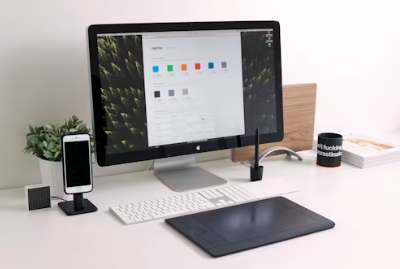
이번 시간에는 Spectacle의 모든 기능을 자세히 살펴보고, 설치 방법과 활용 팁을 공유하여 여러분의 작업 효율성을 극대화하는 데 도움을 드리겠습니다.
Spectacle란 무엇인가요?
Spectacle은 macOS에서 창(윈도우)을 쉽게 관리할 수 있도록 도와주는 무료 애플리케이션입니다. 키보드 단축키를 사용하여 창을 이동하거나 크기를 조정할 수 있어, 여러 작업을 동시에 수행할 때 매우 유용합니다. 특히, 다중 모니터를 사용하는 사용자에게는 필수적인 도구로 평가받고 있습니다.
Spectacle 설치 방법
Spectacle은 무료로 제공되며, 설치 방법도 매우 간단합니다. 아래 단계를 따라 설치해 보세요.
1. Spectacle 공식 웹사이트로 이동합니다.
2. 페이지에서 "Download" 버튼을 클릭하여 설치 파일을 다운로드합니다.
3. 다운로드한 파일을 열고, 애플리케이션 폴더로 드래그하여 설치합니다.
4. Spectacle을 실행하고, 시스템 환경설정에서 접근성을 허용합니다.
Spectacle의 주요 기능
1. 윈도우 정렬
Spectacle의 가장 기본적인 기능은 창의 위치를 쉽게 조정할 수 있다는 점입니다. 사용자는 아래와 같은 단축키를 통해 창을 이동할 수 있습니다.
- 왼쪽으로 이동: ⌘ + ⌥ + ←
- 오른쪽으로 이동: ⌘ + ⌥ + →
- 상단으로 이동: ⌘ + ⌥ + ↑
- 하단으로 이동: ⌘ + ⌥ + ↓
이렇게 간단한 단축키로 원하는 위치로 창을 손쉽게 이동할 수 있습니다.
2. 전체 화면 및 반 화면 모드
Spectacle을 사용하면 창을 전체 화면 또는 반 화면으로 전환하는 것이 간편해집니다. 아래와 같은 단축키로 이를 쉽게 실행할 수 있습니다.
- 전체 화면으로 전환: ⌘ + ⌥ + F
- 반 화면으로 전환: ⌘ + ⌥ + R
이 기능은 특히 프레젠테이션이나 집중 작업을 할 때 유용합니다.
3. 다중 모니터 지원
여러 모니터를 사용하는 경우, Spectacle은 각 모니터에 맞게 창을 조정할 수 있는 기능을 제공합니다. 사용자는 모니터 간에 쉽게 창을 이동할 수 있으며, 각 모니터의 해상도에 맞게 크기를 조정할 수 있습니다.
맥 바이러스 검사 프로그램 Avast Security 무료 버전 추천
맥 바이러스 검사 프로그램 Avast Security 무료 버전 추천
cloudbaro.blogspot.com
4. 사용자 정의 단축키
Spectacle의 큰 장점 중 하나는 사용자 정의 단축키를 설정할 수 있다는 점입니다. 기본 제공되는 단축키가 마음에 들지 않거나, 특정 작업에 더 적합한 단축키가 필요할 경우, 설정 메뉴에서 쉽게 변경할 수 있습니다. 이를 통해 개인의 작업 스타일에 맞게 최적화된 환경을 만들 수 있습니다.
5. 직관적인 인터페이스
Spectacle은 사용자가 쉽게 이해할 수 있도록 직관적인 인터페이스를 제공합니다. 설치 후 몇 가지 기본적인 단축키를 익히면, 복잡한 작업도 손쉽게 수행할 수 있습니다. 이를 통해 Mac 사용자는 더욱 효율적으로 작업을 진행할 수 있습니다.
결론
Spectacle은 Mac 사용자에게 필수적인 도구로, 효율적인 윈도우 관리 기능을 제공합니다. 간편한 단축키와 사용자 정의 설정 덕분에 작업의 생산성을 크게 향상할 수 있습니다. 다중 모니터 환경에서도 유용하게 사용할 수 있는 이 앱은 Mac 사용자라면 반드시 설치해야 할 애플리케이션입니다.
2024.12.09 - [스토리라인] - 맥 사진 편집 "Pixelmator" 주요 기능과 사용 방법
맥 사진 편집 "Pixelmator" 주요 기능과 사용 방법
Pixelmator는 맥 사용자들 사이에서 인기 있는 사진 편집 프로그램입니다. 직관적인 인터페이스와 강력한 기능을 제공하여 초보자부터 전문가까지 모두 사용할 수 있습니다. 이번 글에서는 Pixelmato
thanksjery.tistory.com
'스토리라인' 카테고리의 다른 글
| 라이트룸 무료 버전을 유료 버전처럼 활용하는 방법 (0) | 2025.03.13 |
|---|---|
| 블렌더 작업을 위한 최적의 컴퓨터 사양은? (0) | 2025.03.10 |
| 무료 사진 보정 프로그램 추천 "GIMP" 설치 및 사용 방법 (1) | 2025.02.21 |
| 어도비 일러스트 레이터 설치와 필수 단축키 모음 (0) | 2025.02.17 |
| 코렐 드로우 단축키로 작업 속도 높이기 (2) | 2025.01.09 |



